CorelDRAW是一款非常优秀的平面设计软件,我们在设计过程中经常会利用图纸工具给图片添加各种各样的图片效果,让图片整体看起来更加美观,符合主题。今天,小编就教大家怎么给图片增加破碎效果,我们一起来看一下吧!
具体操作如下:
一、打开CorelDRAW软件,导入图片,点击左侧工具栏中的【图纸工具】
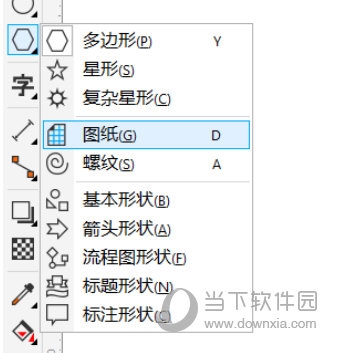
二、在上方属性栏中设定图纸的行数和列数,再讲图纸缩放到和图片一样的大小

三、绘制出图纸之后在右侧的对象属性栏中选择填充颜色,小编这里选择蓝色,然后将图纸轮廓选择无颜色。填充颜色后,后续操作中将图片与图纸重合时可以比较清晰的看见重合情况,将图纸轮廓选择无颜色则会在后面图片呈现破碎效果时不会产生黑框

四、用【选择工具】右键按住图片拖动到图纸中,要对齐图纸轮廓,然后点击【PowerClip内部】,将图片放入图纸中

五、然后我们右键点击图片,点击【取消组合对象】

六、取消组合对象之后,我们在左侧工具栏点击【形状工具】,再点击被取消组合后分出来的小格

七、最后我们用【选择工具】就可以对这个小格进行平移和旋转操作,将图片呈现破碎效果

利用以上方法改变形状还能做出更多不同的破碎效果,具体要看用户自己的情况了。以上就是小编带来的CorelDRAW相关教程,新闻能帮到大家!

CorelDRAW 官方最新版
类别:图像制作 大小:1.29M 语言:简体中文
评分:
6
下载地址
© 版权声明
本站所有内容均为互联网采集和用户自行上传而来,如有侵权,请联系本站管理员处理
THE END



















